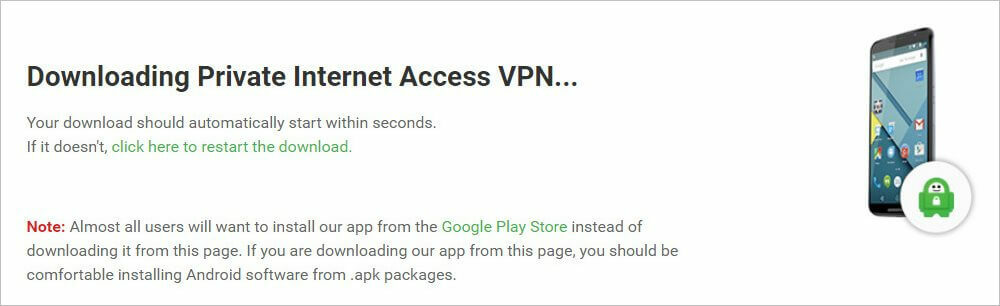- PPTPは、Microsoftによって作成された最も古いプロトコルです。 現在は廃止されていると見なされていますが、リモートVPN接続には引き続き使用されています。
- また、PPTPを介したVPN接続を設定して、リモートデスクトップを使用してインターネット経由でPCを制御することもできます。
- 自宅のPCをVPNサーバーに変えて、VPN経由の着信リモート接続を受け入れることもできます。
- Windows10でPPTPVPNを作成して接続する方法を示す完全なステップバイステップガイドを確認してください。
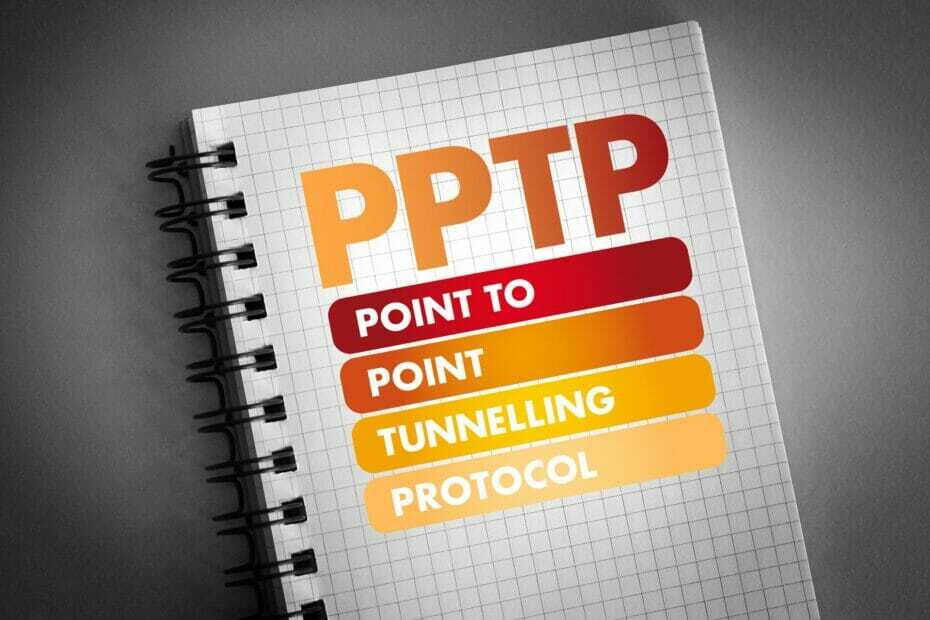
PPTPは、Microsoftによって実装された最も古いプロトコルです(1995年)。 また、Windows、Mac、Android、iOSなど、ほとんどのプラットフォームでPPTPがネイティブにサポートされています。
そのため、 VPN PPTPを介した接続 ウインドウズ10 または他のオペレーティングシステム。
私たちが推奨する5つの最高のVPN
 |
2カ年プランで59%オフ |  オファーを確認してください! オファーを確認してください! |
 |
79%オフ +2か月間無料 |
 オファーを確認してください! オファーを確認してください! |
 |
85%オフ! たったの1.99 $ 15ヶ月プランの月額 |
 オファーを確認してください! オファーを確認してください! |
 |
83%オフ(2.21 $ /月) +3か月間無料 |
 オファーを確認してください! オファーを確認してください! |
 |
76% (2.83$) 2年間の計画 |
 オファーを確認してください! オファーを確認してください! |
PPTP VPNとは何ですか?
PPTP VPNは、ポイントツーポイントトンネリングプロトコルを使用してVPNサーバーに接続する仮想プライベートネットワーククライアントです。
TCPおよびGRE(IPプロトコル47)を介してポート1723を使用します。 それはあなたがしなければならないことを意味します ファイアウォールポートを開く PCとの間のPPTPトラフィックを許可します。
- 長所
- ルーターを含め、ほとんどのデバイスはPPTPをネイティブでサポートしています
- ストリーミングに最適なスピーディーで安定した接続
- ハードウェアが弱い古いコンピュータに最適
- 短所
- セキュリティが低いために廃止されたVPNプロトコル
- ファイアウォールで簡単にブロックできます
- ビジネスでの使用には適していません
なぜPPTPVPNを使用するのですか?
企業のネットワーク管理者は、PPTPを介してVPNサーバーをセットアップし、従業員がオフィスにリモート接続して、ファイルやプリンターなどのイントラネットリソースを使用できるようにすることができます。
することも可能です リモートデスクトップでVPNを設定する 別のネットワークにあるパーソナルコンピュータにリモートアクセスするため。
または、PPTPを介してラップトップのVPNに接続するだけで、オンラインのプライバシーとセキュリティを強化できます。
あなたの理由が何であれ、あなたはする必要があります 自宅でVPNを設定する PPTPプロトコルを介して。
それについての最もよい部分は、Windows 10 VPN設定を構成できるので、ソフトウェアをインストールする必要がないことです。
Windows10でPPTPVPNを使用するにはどうすればよいですか?
PPTPVPN接続を作成します

- 右クリック スタートボタン に行きます ネットワーク接続.
- 選択する VPN.
- クリック VPN接続を追加する.
- セットする VPNプロバイダー に Windows(ビルトイン).
- で 接続名、表示名を入力します。
- セットする サーバー名またはアドレス、VPNサーバーを作成します。
- で VPNタイプ、 選択する ポイントツーポイントトンネリングプロトコル(PPTP).
- セットする サインイン情報の種類 に ユーザー名およびパスワード*.
- VPNクレデンシャルをで書いてください ユーザー名(オプション) そして パスワード(オプション).
- 小切手 サインイン情報を覚えておいてください.
- クリック セーブ.
*スマートカード、ワンタイムパスワード、または証明書認証を使用して、Windows10でPPTPVPN接続をセットアップすることもできます。 ただし、ユーザー名とパスワードの組み合わせの方が一般的です。
起動時にPCがオンラインになったらすぐにVPNを使用したい場合は、次のことができます。 Windows10をVPNに自動接続する.
ただし、それについて徹底的に調べ、PINまたはログインクレデンシャルの入力にかかる時間内にIPアドレスが漏洩しないようにする場合は、次のことができます。 ログオンする前にWindows10をVPNに接続する.
PPTPVPNに接続します

- クリック ネットワークアイコン システムトレイで。
- PPTPVPN接続を選択します。
- クリック 接続する.
- Googleにあなたの何を聞いてください IPアドレス 変更されたかどうかを確認します。
ご覧のとおり、PPTP VPNへの接続は、Wi-Fiネットワークに参加するのと同じくらい簡単です。 ただし、 PPTPVPNがWindows10で接続されていません、必ずこの問題を修正してください。
たとえば、 VPN接続がWindowsファイアウォールによってブロックされます、ファイアウォールの詳細設定を構成し、PPTPのルールを有効にする必要があります。
インターネットを介して別のネットワーク上のPCにリモートアクセスするには リモートデスクトップを使用したPPTPVPNのセットアップ、PPTP接続をサポートするルーターが必要です。
ただし、オンラインのプライバシーとセキュリティを保護したい場合は、OpenVPNやWireGuardなどのより安全なVPNプロトコルを使用することをお勧めします。 これらのプロトコルは、プライベートインターネットアクセスによってサポートされています。
プライベートインターネットアクセスを使用する理由
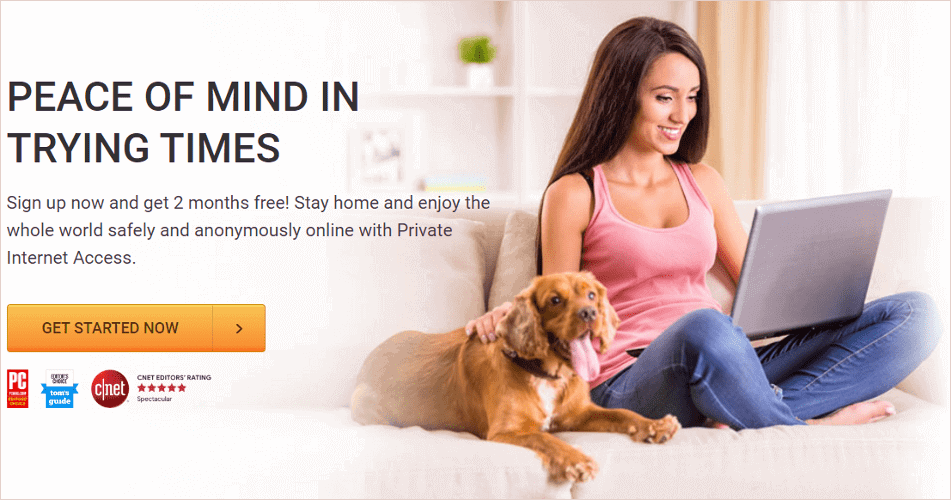
プライベートインターネットアクセス は、ご家庭全体にプレミアムセキュリティ機能を提供するVPNサービスです。 PPTPだけでなく、OpenVPNやWireGuardなどの最新のプロトコルもサポートしています。
さらに、VPNサービスは、排他的DNSサーバー、10の同時接続、ポート転送、キルスイッチ、およびスプリットトンネリングモードをサポートします。
ルーターレベルでインストールすることもできます VPN接続を共有する 近くのすべてのデバイスで。
PIAについて他に知っておくべきこと:
- 48か国で+3,300のVPNサーバー
- ストリーミングとトレント用に最適化
- ログなし
- 24時間年中無休のライブチャットサポート
- 30日間の返金保証(無料トライアルなし)

プライベートインターネットアクセス
PIAを使用して、安全なブラウジング、匿名のトレント、ラグのないゲーム、無制限のストリーミングをお楽しみください。
結論
要約すると、次を使用してPPTPVPN接続を簡単にセットアップできます。 Windows10組み込みVPNプロバイダー、追加のソフトウェアをインストールする必要はありません。
これは、職場にリモート接続し、会社の内部リソースにアクセスし、VPNを介してファイルにアクセスするための優れた方法です。
ただし、VPNを取得してインターネット上のプライバシーを強化したい場合は、PPTPプロトコルを使用することを強くお勧めします。これは、セキュリティがひどく、簡単にハッキングされる可能性があるためです。
代わりに、OpenVPNやWireGuardなどの最新のVPNプロトコルを使用してください。 それらはプライベートインターネットアクセスによってサポートされています(ここで購入).
よくある質問
あなたはできる WindowsファイアウォールでPPTPVPNを有効にする ファイアウォールの詳細設定を使用します。
いいえ、PPTP VPN ではありません 安全. あなたは現代を使うべきです VPN のようなプロトコル OpenVPN またはWireGuard。
はい、 Windows10はネイティブVPNをサポートしています、Windows 10Homeを含む。